V aplikaci Microsoft OneDrive na iPadu, iPhonu nebo iPodu Touch můžete pracovat s pracovními nebo školními účty OneDrivu i s účtem OneDrive pro domácnosti.
Nahrajte, pracujte se soubory a přesuňte je stejným způsobem v OneDrive pro práci nebo školu v aplikaci pro iOS jako v případě OneDrive pro domácnosti. Další informace najdete v článku Nahrávání souborů nebo fotek na OneDrive v iOSu.
Přihlášení
Když chcete přidat osobní účet, zadejte na přihlašovací stránce svůj účet Microsoft. Když chcete přidat účet OneDrivu pro firmy, zadejte e-mailovou adresu, kterou používáte ve vaší firmě, škole nebo jiné organizaci.
Poznámky:
-
Pokud máte s přihlášením přes pracovní nebo školní účet potíže, zkuste se přihlásit na webu OneDrive.com nebo kontaktujte vaše oddělení IT.
-
Pokud si chcete změnit nebo resetovat heslo pro OneDrive, přihlaste se ke svému účtu online na account.microsoft.com/security.
Můžete mít jak osobní účet, tak účty OneDrivu pro firmy.
Přidání účtu OneDrive pro práci nebo školu
Pokud vaše organizace používá OneDrive v Microsoft 365, můžete do aplikace OneDrive pro iOS přidat účet OneDrivu pro práci nebo školu.
-
Spusťte aplikaci OneDrive a v levém horním rohu obrazovky klepněte na ikonu Já

-
Klepněte na Přidat účet.
-
Na přihlašovací obrazovce zadejte e-mailovou adresu a heslo, které používáte ve společnosti, škole nebo v jiné organizaci.
Pokud vaše organizace používá SharePoint 2013, SharePoint Server 2016 nebo SharePoint Server 2019, postup přihlašování se od Microsoft 365 liší. Na přihlašovací obrazovce klepněte na Máte adresu URL SharePoint Serveru? Pak zadejte webovou adresu SharePoint serveru a pokračujte v přihlašování. Webová adresa, které se také říká adresa URL, může vypadat třeba takto: http://portal.
Poznámky:
-
Abyste se mohli přihlásit do aplikace OneDrive pro práci nebo školu, musí mít vaše organizace opravňující plán předplatného SharePoint v Microsoftu 365 nebo Microsoft 365 pro firmy nebo musí vaše organizace mít vlastní nasazení SharePoint Server.
-
Nemůžete se přihlásit pomocí více pracovní nebo školní účet ze stejné organizace.
Pokud máte potíže s přihlášením pomocí účtu pracovní nebo školní účet, zkuste se přihlásit na https://portal.office.com/onedrive nebo se obraťte na IT oddělení vaší organizace.
Přepínání mezi účty
Pokud chcete přepnout mezi OneDrive pro domácí účet a OneDrive pro práci nebo školu účet nebo mezi několika OneDrive pro práci nebo školu účty, otevřete aplikaci, klepněte na ikonu Já 
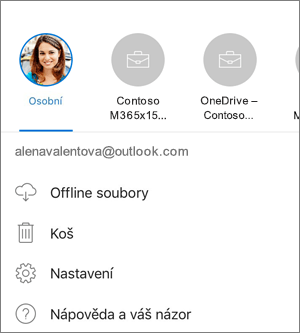
Do aplikace OneDrive můžete přidat jenom jeden osobní účet. Pokud chcete otevřít jiný osobní účet, klepněte v levém horním rohu na ikonu Já 
Použití hesla
Můžete nastavit čtyřmístné heslo, které ostatním uživatelům vašeho zařízení s iOSem zabrání v přístupu k vašemu účtu OneDrive pro práci nebo školu. Uděláte to tak, že otevřete aplikaci, klepnete na ikonu Já 

Odhlášení z účtů
Pokud se chcete odhlásit z OneDrive pro domácí účet nebo účet OneDrive pro práci nebo školu, otevřete aplikaci, klepněte na ikonu Já 

Informace o podpoře
Aplikace OneDrive vyžaduje iOS 12.0 nebo novější. Aplikace se může připojit k SharePoint v Microsoftu 365 v Microsoft 365 (Enterprise, Education, Government a Dedicated), SharePoint Server 2019, SharePoint Server 2016 a SharePoint 2013. Ověřování systému Windows (NTLM) a ověřování pomocí formulářů se podporuje pro SharePoint Server 2019, SharePoint Server 2016 a SharePoint 2013, označované také jako místní. V případě místního prostředí nepodporujeme: Active Directory Federation Services (AD FS) (ADFS), Kerberos, základní ověřování, ověřování hodnotou hash, šifrování SSL (Secure Sockets Layer) podepsané svým držitelem nebo více typů ověřování v jedné zóně.
Potřebujete další pomoc?
|
|
Kontaktovat podporu
Pokud potřebujete technickou podporu, přejděte na Kontaktovat podporu Microsoftu, zadejte svůj problém a vyberte Získat pomoc. Pokud stále potřebujete pomoc, zatřeste mobilním zařízením a vyberte Nahlásit problém. |











